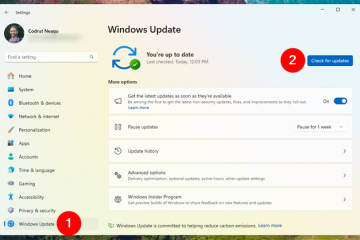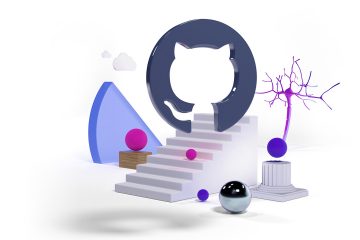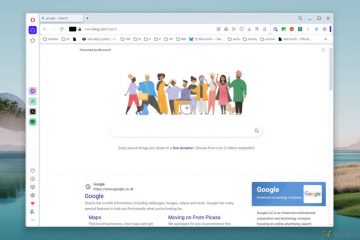.single.post-author、著者: Konstantinos Tsoukalas 、最終更新日: 2025 年 1 月 13 日
Windows 11/で Windows 回復環境を有効にしようとした場合10 ベースのコンピューターを使用している場合、「Windows RE イメージが見つかりませんでした」というエラーが表示される場合は、以下を読み続けて問題を解決してください。
問題の詳細: Windows RE を有効にするために”reagentc/enable”コマンドを発行した後、次のエラーが発生する場合があります:”REAGENTC.EXE: Windows RE イメージが見つかりません”。
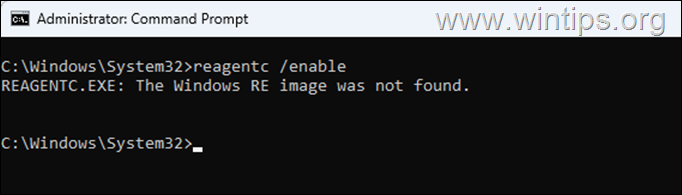
「Windows RE イメージが見つかりません」というエラーが発生するのはなぜですか?
Windows 回復環境 (「Windows RE」または「Windows RE」とも呼ばれます) をアクティブ化できるようにするためです。”WinRE)、次の 2 つのファイルがディスク上のこの場所に存在する必要があります:”C:\Windows\System32\Recovery”。
ReAgent.xml Winre.wim 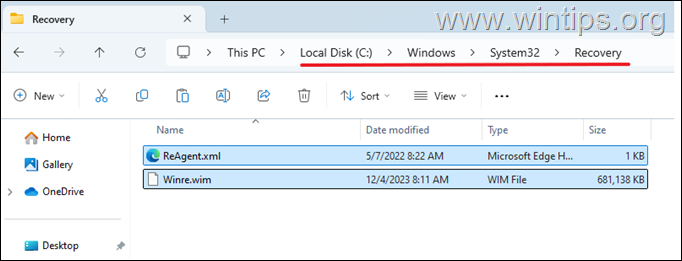
これらのファイルのいずれかが見つからない*場合、「reagentc/enable」コマンドを実行して WinRE を有効にすると、「Windows RE イメージが見つかりません」というエラーが発生します。この問題を解決するには、以下の手順に従ってください。
* 注: 通常、不足しているファイルは「Winre.wim」です。これは、Windows RE をアクティブ化するために必要なファイルを含む WinRE イメージです。
修正方法: Windows 11/10 での「REAGENTC.EXE: Windows RE イメージが見つかりません」エラー。
ステップ 1. Windows ISO ファイルをダウンロードします。
入手するには上記のファイル(Reagent.xml と Winre.wim)、WinRE を有効にするために必要なため、Windows バージョンに応じた Windows ISO ファイルが必要です。 (Windows 10 または Windows 11)
Windows ISO ファイルを所有していない場合は、Windows のバージョンに応じて、Windows 10 または Windows 11この記事の手順に従って、ファイルを作成します。
ステップ 2. Windows 10/11 ISO ファイルから必要なファイルを抽出します。
Windows ISO ファイルを入手したら、以下の手順を適用します。そこから「Reagent.xml」ファイルと「Winre.wim」ファイルを抽出します。
1. をダウンロードしてインストールします。 href=”https://www.7-zip.org/download.html”target=”_blank”>7-Zip ファイル アーカイバ。
2. 次に、右クリックしてマウントを選択するか、Windows.iso<をダブルクリックします。/strong> ファイルをエクスプローラーでマウント (開いて) します。
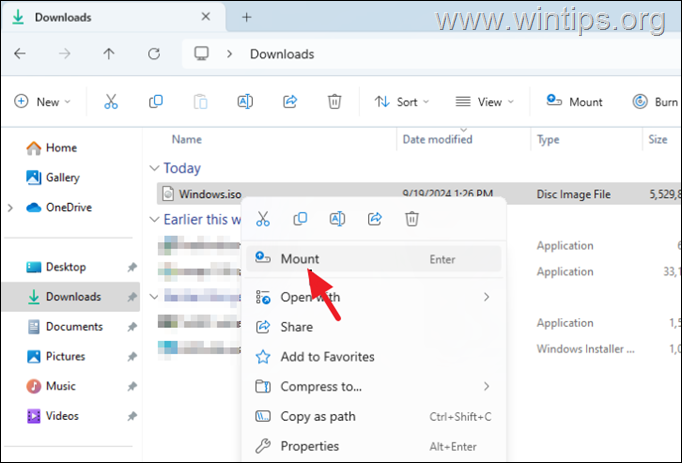
3. マウントされた ISO ファイルの内容を確認し、「sources」フォルダーを開きます。
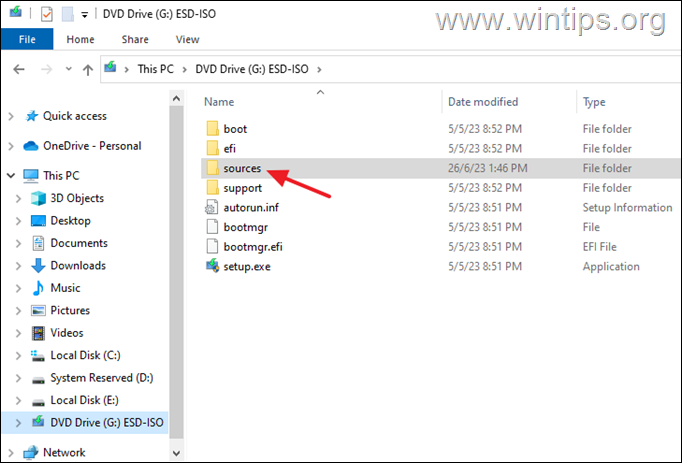
4. install.esd ファイル (または install.wim ファイル) を右クリックし、7-Zip を選択します。強い> > アーカイブを開きます。
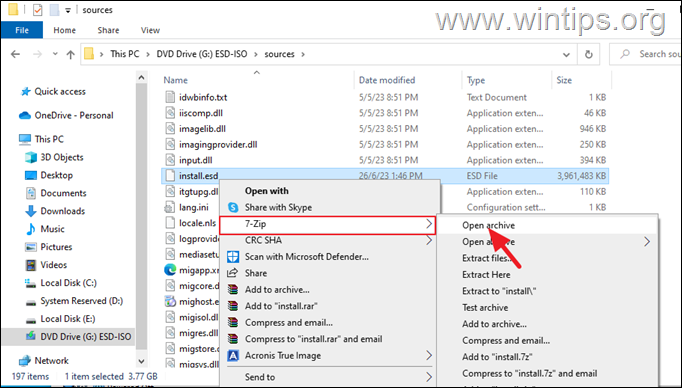
5a. 次に、番号付きのフォルダーをダブルクリックして開きます (例:この例では「1」)、そして…
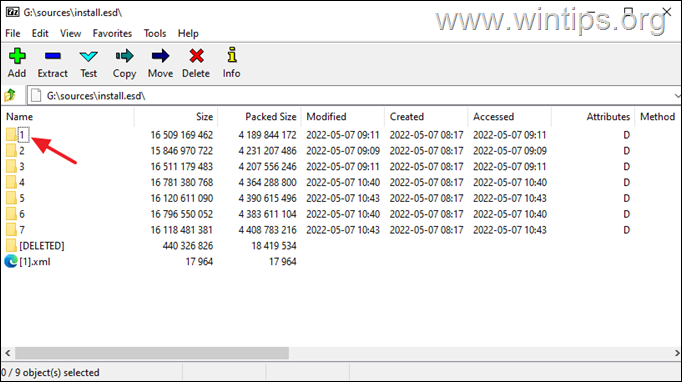
5b. …次の場所に移動します:
Windows\System32\Recovery\
6a. 次に、メニューから [抽出 ] ボタンをクリックします。
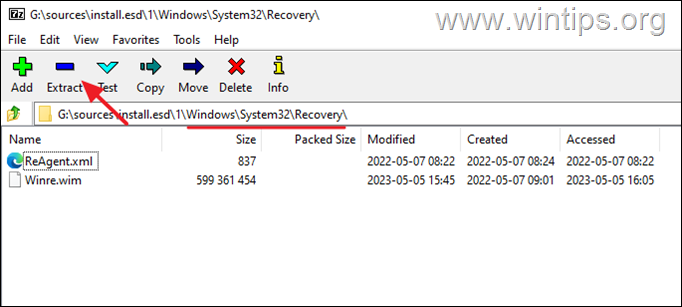
6b. …選択してコピーします。 ReAgent.xml と Winre.wim ファイルを「C:\sources\」フォルダにコピーし、[OK] をクリックします。
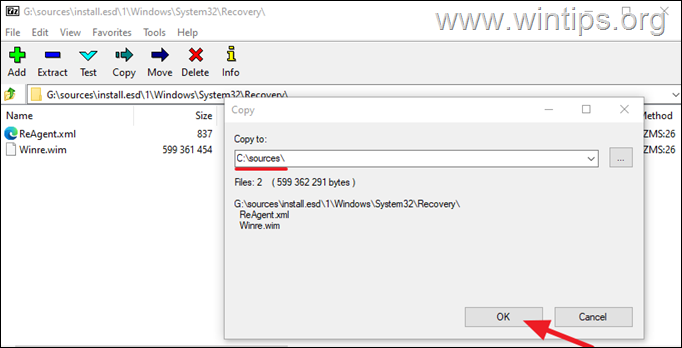
7. 解凍が完了したら、[閉じる] をクリックし、7-Zip アプリを閉じます。.
8a. 次に、「C:\Sources」フォルダーに移動して開きます。
8b. 抽出したファイルを選択します。 (「試薬.xml」 & 「Winre.wim」) を右クリックし、コピー(または切り取り)を選択します。 p> 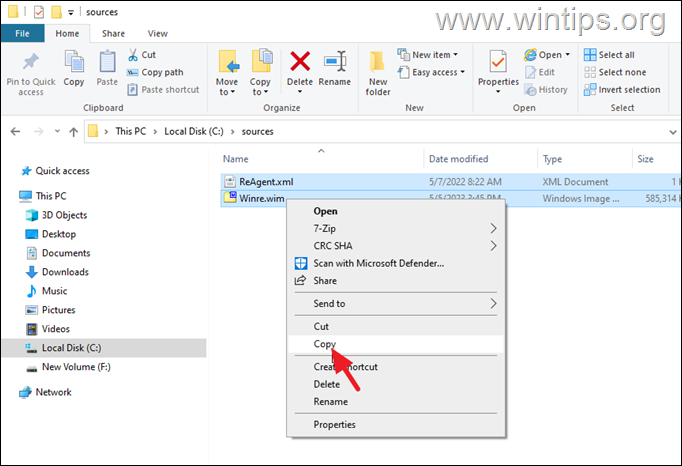
8c. 次に、次の場所に移動します。
C:\Windows\System32\Recovery\
8d. …コピーしたファイルを「Recovery」フォルダ内に貼り付けます。
* 注:
1. メッセージが表示されたら、宛先内のすべてのファイルを置換することを選択し、続行
2 をクリックします。 。重要:残りの手順のいずれかでエラーが発生した場合は、これらのファイルを「C:\Windows\System32\Recovery\」 フォルダに再度コピーします。
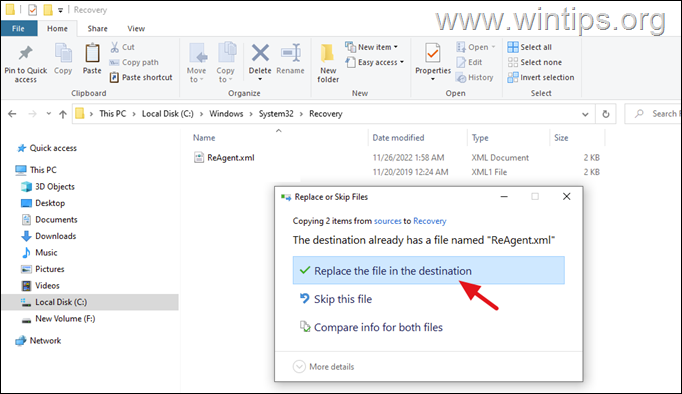
9. Reagent.xml と Winre.wim ファイルを「C:\Windows\System32\Recovery\」にコピーしたら”フォルダーで管理者としてコマンド プロンプトを開き、次のコマンドを発行して Windows 回復環境を有効にします。これで、Windows 回復環境が正常に有効になるはずです。
reagentc/enable 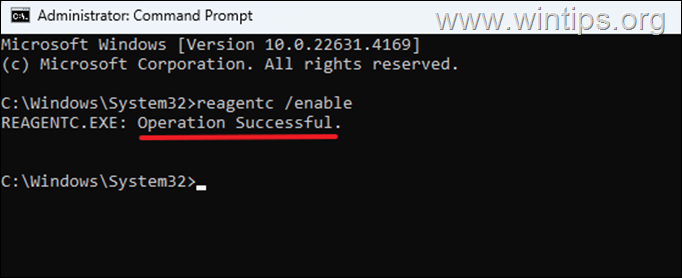
以上です。このガイドが役に立ったかどうか、あなたの経験についてコメントを残してお知らせください。他の人を助けるために、このガイドを「いいね!」して共有してください。
この記事が役に立った場合は、寄付によるサポートをご検討ください。このサイトを無料で維持しながら他の人を支援し続けるという私たちの努力においては、たとえ 1 ドルでも大きな違いを生むことができます: 
 Konstantinos は、Wintips.org の創設者兼管理者です。 1995 年以来、コンピュータおよびネットワークの専門家として個人および大企業に IT サポートを提供しています。彼は、Windows またはその他の Microsoft 製品 (Windows Server、Office、Microsoft 365 など) に関連する問題の解決を専門としています。 Konstantinos Tsoukalas による最新の投稿 (すべてを見る)
Konstantinos は、Wintips.org の創設者兼管理者です。 1995 年以来、コンピュータおよびネットワークの専門家として個人および大企業に IT サポートを提供しています。彼は、Windows またはその他の Microsoft 製品 (Windows Server、Office、Microsoft 365 など) に関連する問題の解決を専門としています。 Konstantinos Tsoukalas による最新の投稿 (すべてを見る)